При просмотре видеороликов в интернете встречаются видео с неестественными пропорциями: растянуты по вертикали или горизонтали – головы людей близкие к плоским или наоборот выглядят слишком вытянутыми. Пропорции видео – это соотношение ширины кадра к его высоте. Искажения появляются вследствие изменения размера кадра по одной стороне. Устраняется недостаток в редакторе Movavi Video Editor.
Как растянуть видео с помощью Movavi?
Изменяются пропорции кадра в программе в любой момент, даже перед экспортом фильма в файл.
- Для просмотра текущего размера кадра кликните по нему правой клавишей и выберите «Информация о…».
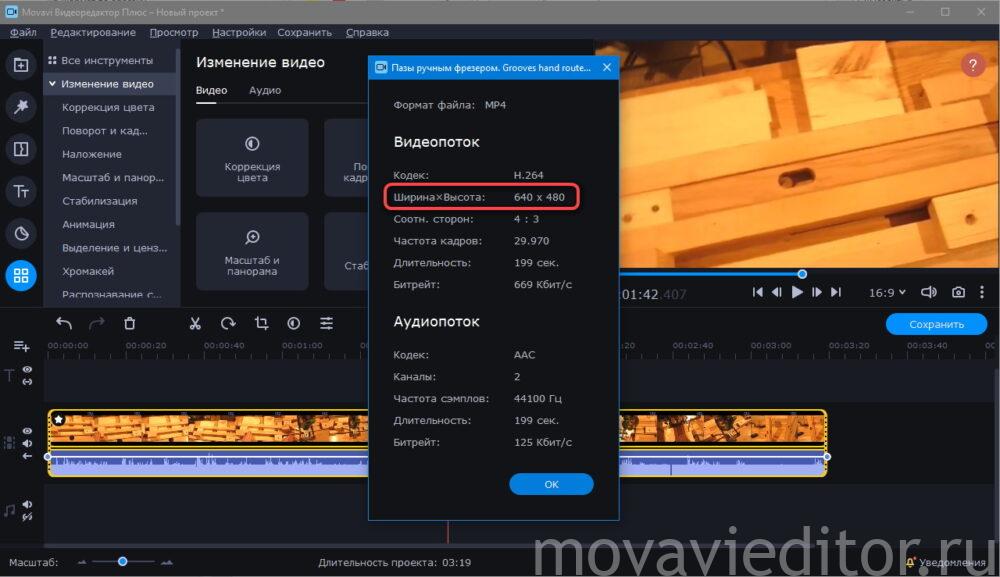
- Добавьте видеоролик на временную шкалу – перетащите из окна Проводника. Щёлкните левой клавишей мыши по текущему соотношению сторон под окном предварительного просмотра в плеере и выберите нужные пропорции.
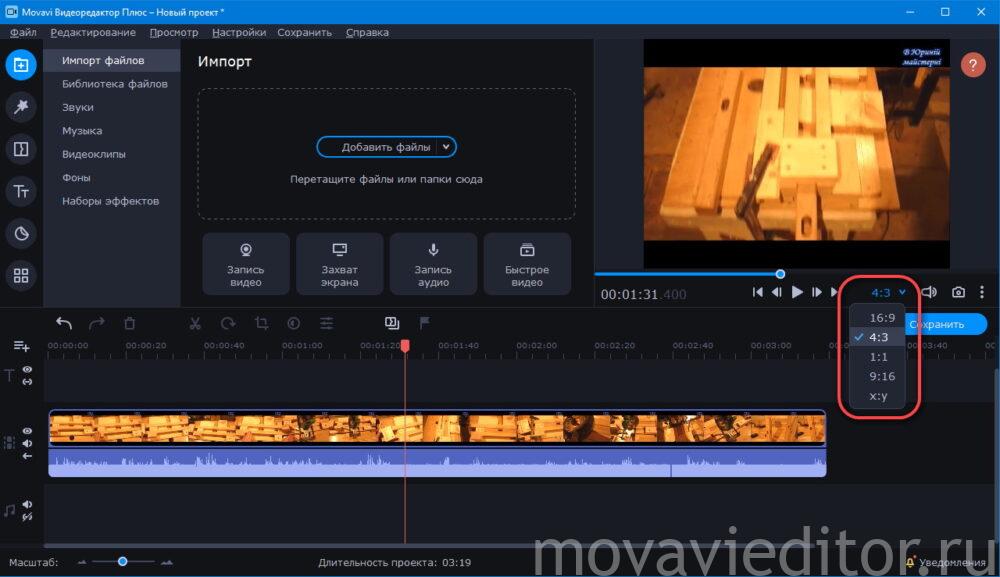
- Если хотите ввести собственные значения, кликните «x:y» и выберите из большего количества шаблонов. Чтобы указать любое соотношение, в том числе без сохранения пропорций – растянуть видео в Movavi или сжать, предварительно щёлкните по иконке со звеньями цепи.
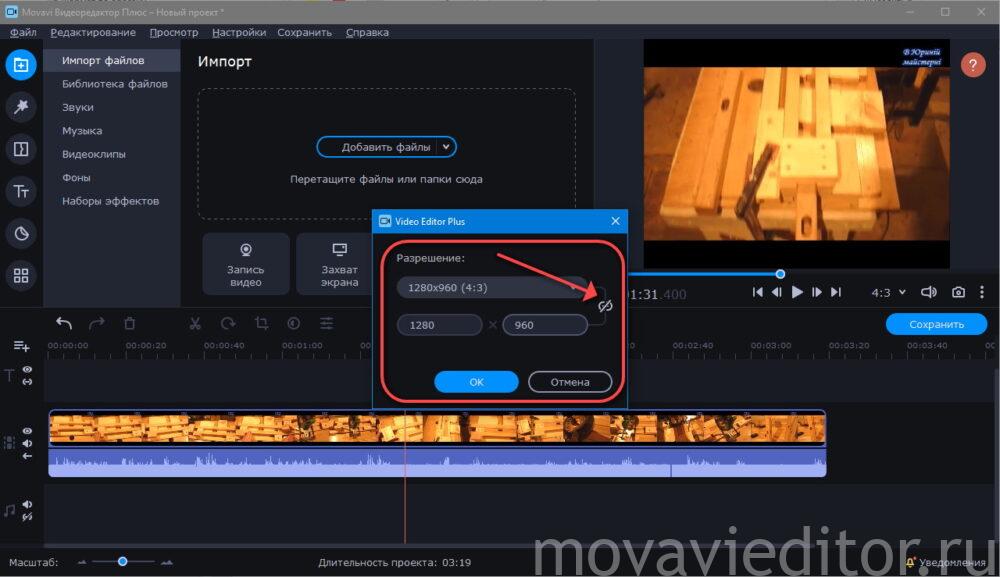
Как видите, приёмом удалось избавиться от чёрных полос по бокам и растянуть картинку (увеличить количество пикселей по горизонтали). Чтобы удалить пустоты со всех сторон или добиться нужного размера кадра, когда картинка не искажается (не сплюснута и не растянута), придётся поэкспериментировать.
Как убрать черные полоски?
Мы специально взяли ролик со встроенными чёрными полосами. Для их удаления сначала кадрируем видео, а затем растянем до нужных размеров.
- В «Других инструментах» выберите «Поворот и кадрирование». С помощью рамки обрежьте ненужную часть изображения (водяные знаки, полосы, обводки) и нажмите «Применить».
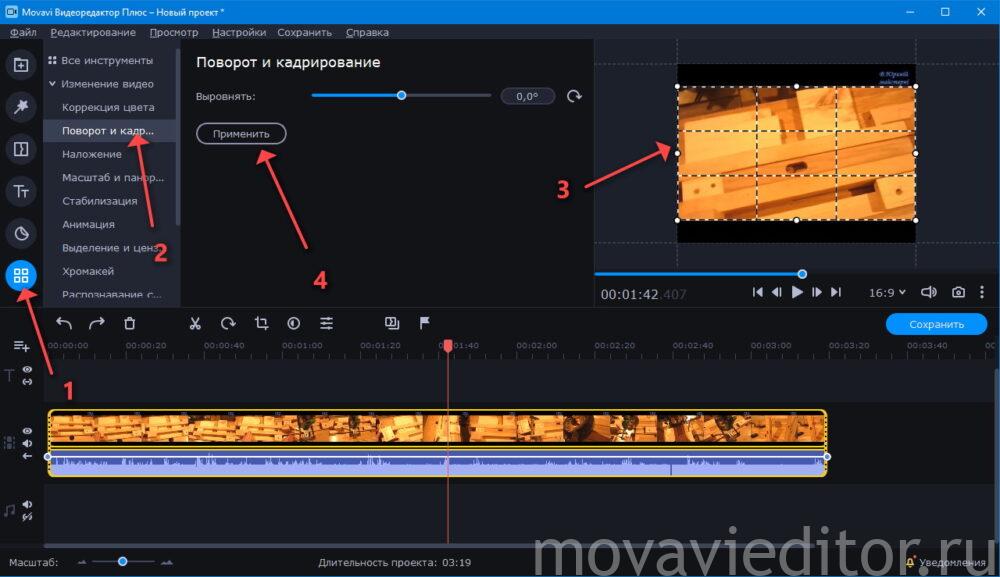
- Разрешение клипа изменяется и при сохранении проекта в файл: кликните «Дополнительно» и задайте нужные параметры.
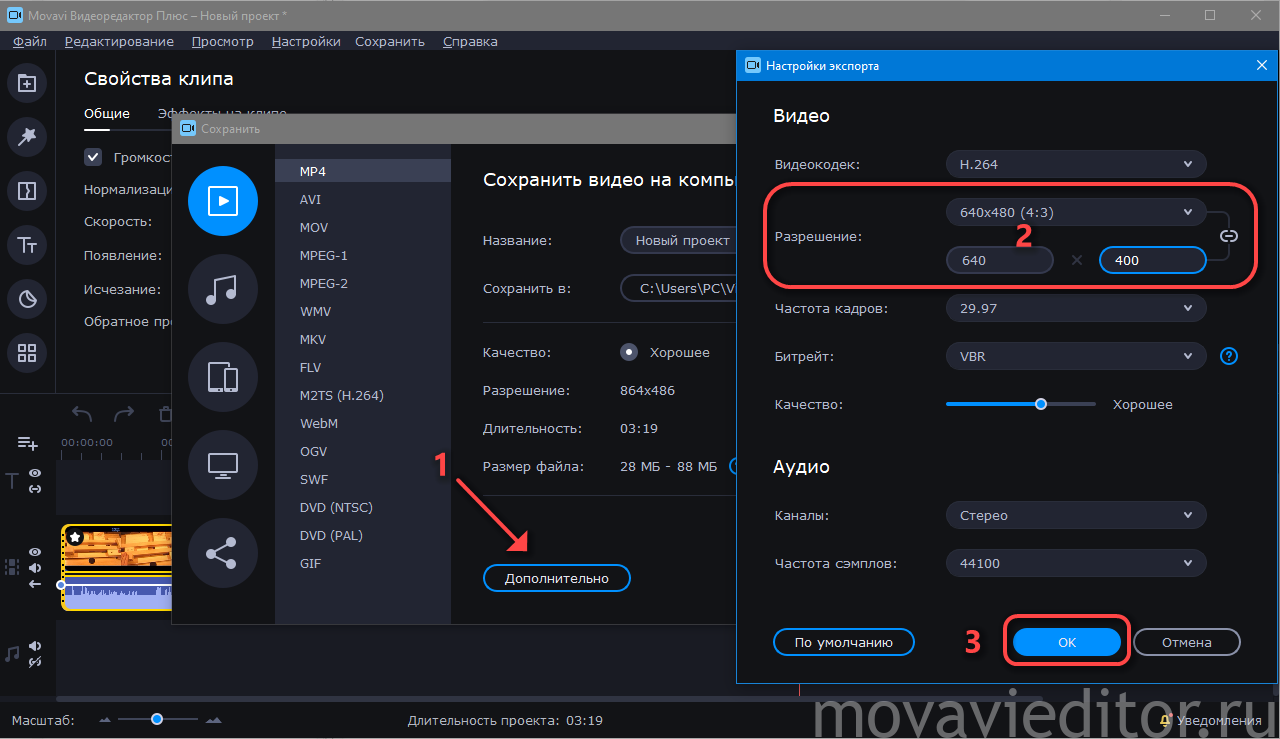
Увидеть, к чему приведут настройки во втором способе сможете только после конвертирования, поэтому первый метод растягивания видеороликов в Мовави предпочтительнее.
